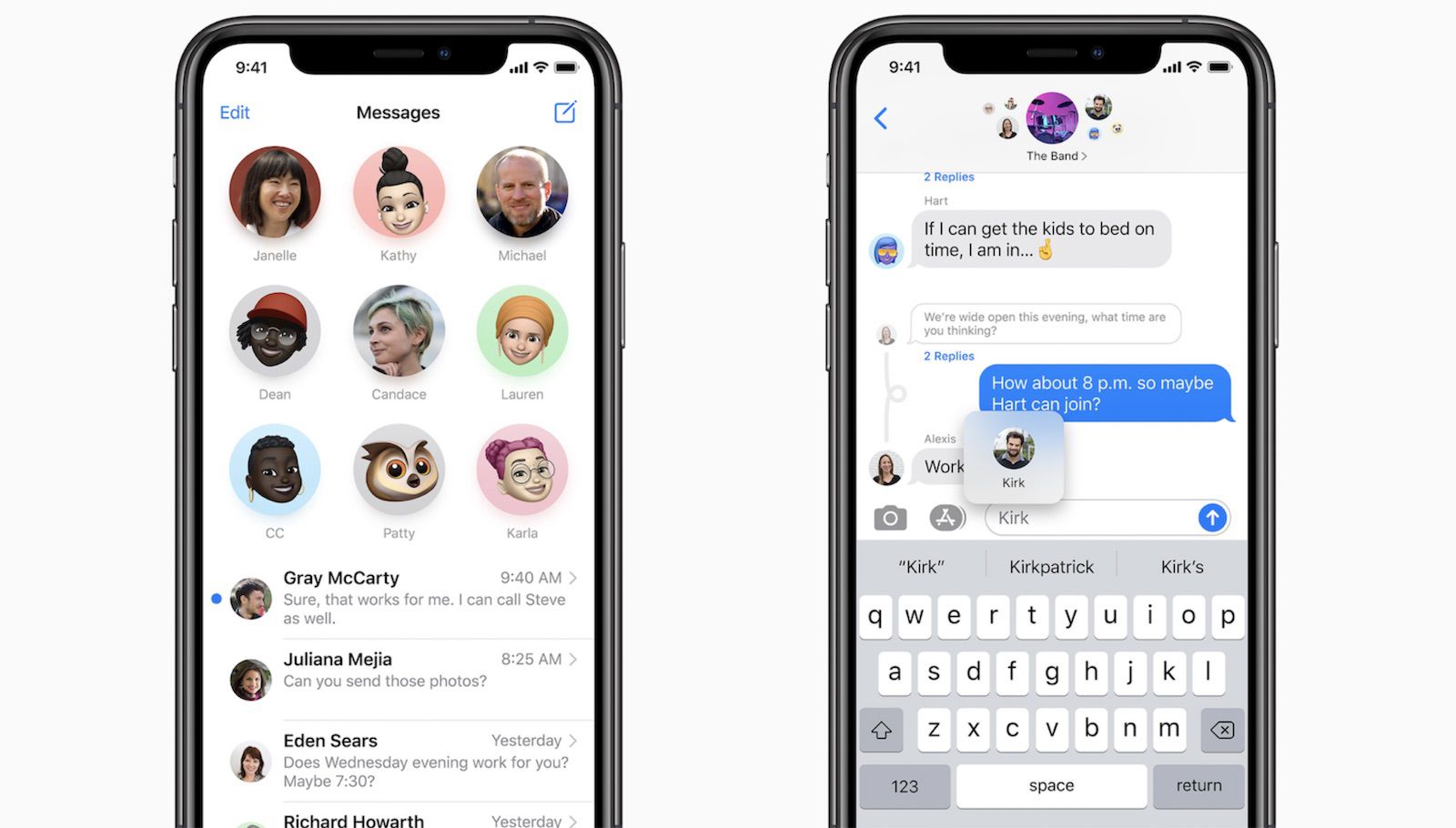
Zu den zahlreichen aufregenden Funktionen des neuen iOS 14 gehört eine neue Messaging-App. Die App wurde überarbeitet und bringt aufregendere Funktionen für iOS 14. Einige der Funktionen umfassen die Möglichkeit, Memojis zu durchsuchen, zusätzliche Memojis, neue Optionen für Gruppenchats und vieles mehr.
Nun, im Laufe der Zeit werden Sie die meisten dieser Funktionen in Ihrer Nachrichten-App finden, aber vorher möchten wir Ihnen zeigen, wie Sie sie verwenden.
Related:
So fügen Sie Startbildschirm-Widgets in iOS 15 hinzu und verwenden sie
So übersetzen Sie Webseiten in Safari auf iPhone und iPad
So suchen Sie nach Emojis auf der iPhone-Tastatur
Wie bereits erwähnt, ist jetzt in der Messaging-App eine neue Option zum Durchsuchen von Memoji verfügbar, die es fast perfekt macht, Ihre Gefühle während des Gesprächs auszudrücken. Tippen Sie zunächst einfach auf Emoji-Symbol auf der Tastatur, hier sollten Sie eine Suche sehen Emoji-Feld oben auf der Tastatur.
Tippen Sie nun auf das Feld und geben Sie die Schlüsselwörter ein, die Sie ausdrücken möchten. Zum Beispiel bringt es ein trauriges Memoji, geben Sie „traurig“ ein und Sie erhalten dieses Memoji und so weiter. Wenn das gewünschte Memoji angezeigt wird, tippen Sie darauf, um es in Ihre Konversation einzufügen.
So pinnen Sie Konversationen in der iOS 14-Nachrichten-App
Mit der Nachrichten-App von iOS 14 können Sie jetzt Konversationen für einen einfachen Zugriff oben auf dem Bildschirm anheften. Das ist ziemlich gut, da es Ihnen hilft, die meisten Ihrer häufigen Gespräche zu sehen. Um dies zu verwenden, Streichen Sie von links nach rechts über eine Konversation, die Sie anheften möchten. Tippen Sie nun auf das Stecknadelsymbol, das links neben der Konversation angezeigt wird.
Fertig, die Konversation wird oben in der Nachrichten-App angeheftet und zeigt das Kontaktbild für den schnellen Zugriff. Wann immer Sie jetzt eine Nachricht in einer angehefteten Konversation erhalten haben, wird sie oben auf der Stecknadel angezeigt, und Sie müssen nur darauf tippen, um sie zu öffnen.
Das Gute ist, dass Sie bis zu 9 Konversationen anheften können, die über die Nachrichten-App auf iPhone, iPad und Mac synchronisiert werden. Beachten Sie auch, dass beim Anheften einer Gruppenunterhaltung die drei letzten Teilnehmer des Chats um die Stecknadel herum angezeigt werden, damit Sie wissen, wer in der Gruppe spricht.
Um Chats zu lösen, müssen Sie nur auf die angeheftete Konversation tippen und sie gedrückt halten. Wähle aus Unpin-Option scheint so.
Starten Sie einen Gruppenchat in iOS 14
Sogar die beliebten Gruppenchats wurden aktualisiert und bieten den Benutzern etwas Aufregendes. Die oberste Konversation in Gruppenchats bietet jetzt die Möglichkeit, alle Mitglieder der Gruppe zu sehen, während die aktivsten in größeren Symbolen angezeigt werden.
Um eine neue Konversation zu beginnen, tippen Sie einfach auf das Stecknadelsymbol oben rechts auf dem Nachrichtenbildschirm. Geben Sie nun den Namen der Personen ein, mit denen Sie einen Gruppenchat starten möchten. Schreiben Sie dann Ihre erste Nachricht in das erste Feld und senden Sie sie ab.
So ändern Sie das Gruppenbild oder legen Emoji in der Nachrichten-App iOS 14 fest
Mit iOS 14 können Sie auch ein benutzerdefiniertes Bild für einen Gruppenchat festlegen. Öffnen Sie zunächst die Konversation. Tippen Sie dann oben auf das Gruppensymbol und dann auf das kleine Symbol Info. Klopfen Name und Foto ändern. Hier können Sie ein Foto, Memoji oder Emoji als Gruppensymbol festlegen. Wenn Sie fertig sind, tippen Sie auf Fertig, um das Gruppenbild zu ändern.
So starten und sehen Sie Thread-Chat-Gruppen unter iOS 14
In der Nachrichten-App von iOS 14 können Sie direkt auf eine bestimmte Nachricht als Inline-Antwort antworten. Halten Sie dazu einfach eine bestimmte Nachricht im Gruppenchat gedrückt und tippen Sie auf Antworten. Geben Sie Ihre Textantwort ein und senden Sie sie ab. Dies wird dann als Thread und nicht als weitere Nachricht innerhalb der Konversation angezeigt. Um nun einen bestimmten Nachrichten-Thread anzuzeigen, tippen Sie einfach darauf, um ihn zu erweitern.
So markieren Sie Personen im Gruppenchat in der Nachrichten-App
Sie können ein bestimmtes Mitglied in einem Gruppenchat markieren oder erwähnen. Sie müssen lediglich den Namen der Person in das Nachrichteneingabefeld eingeben. Ein Vorschlag wird nun eingeblendet, tippen Sie darauf, um das Mitglied zu erwähnen, und beenden Sie dann die Eingabe Ihrer Nachricht und senden Sie sie.
Darüber hinaus können Sie auch festlegen, dass Sie über eine Gruppenunterhaltung benachrichtigt werden, wenn Sie erwähnt werden, anstatt jede Unterhaltung in der Gruppe zu sehen.
Einpacken:
Alles in allem bringt iOS 14 aufregende Funktionen, die viele erstaunlich finden werden, besonders wenn sie mit Freunden über die Messaging-App chatten. Wir finden das neue Memoji spannender, da es Gesichtsmasken und vieles mehr bringt. Alles scheint jetzt besser als zuvor.
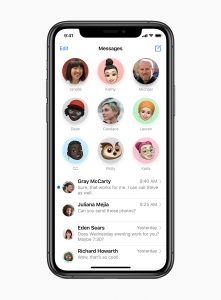






Hinterlassen Sie uns einen Kommentar